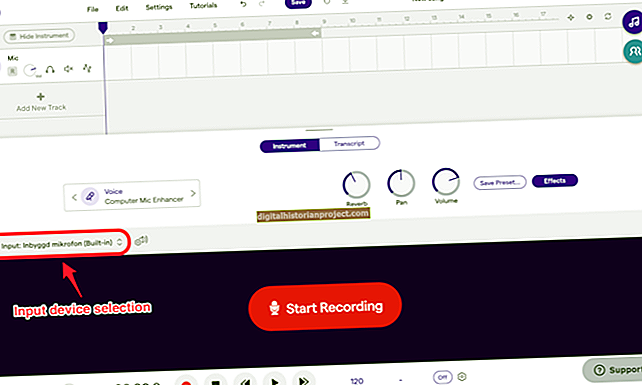Ang pag-download ng mga file gamit ang File Transfer Protocol ay maaaring maging kapaki-pakinabang kapag nag-a-access ng mga online file archive na pinapanatili ng maraming mga kumpanya at iba pang mga organisasyon. Ang FTP ay maaari ding maging kapaki-pakinabang para sa paglilipat ng maraming mga file sa at mula sa iyong sariling website ng kumpanya. Maaari kang mag-download ng mga file gamit ang FTP mula sa anumang modernong Web browser, o maaari mong gamitin ang application ng File Explorer na kasama sa Windows.
Web Browser
1
Ilunsad ang iyong Web browser at mag-navigate sa site ng Internet na naglalaman ng mga file na nais mong i-download. Kung wala kang access sa isang link na magdadala sa iyo sa site, i-type ang URL nang direkta sa address bar ng browser gamit ang format: "ftp://domain.com". Palitan ang "domain.com" ng address ng site na sinusubukan mong i-access. Sa ilang mga kaso, maaari kang maglagay ng isang IP address sa halip na isang domain name.
2
Pindutin ang "Enter" key sa sandaling naipasok mo ang URL. Kung ang site ay pinaghihigpitan sa mga awtorisadong gumagamit, sasabihan ka na ipasok ang iyong username at password para sa site.
3
Mag-navigate sa file na nais mong i-download. Maaari kang mag-click sa isang listahan ng direktoryo sa site ng Internet upang buksan ang isang direktoryo, o i-click ang link na "Hanggang sa Mas Mataas na Direktoryo" upang umakyat sa isang antas.
4
Mag-right click sa file na nais mong i-download, at pagkatapos ay piliin ang "I-save ang Link Bilang" o "I-save ang Target Bilang," depende sa iyong browser.
5
Mag-browse sa folder sa iyong computer kung saan mo nais i-save ang file, at pagkatapos ay i-click ang pindutang "I-save".
File Explorer
1
Piliin ang "Paghahanap" mula sa Charms bar, at pagkatapos ay i-type ang "file explorer". Piliin ang application ng File Explorer mula sa mga resulta.
2
I-type ang URL ng site ng Internet sa address bar ng File Explorer. Gamitin ang format na "ftp://domain.com," kapalit ng "domain.com" ng address ng site na naglalaman ng mga file na nais mong i-download. Para sa ilang mga site, maaaring kailanganin mong maglagay ng isang IP address sa halip na ang domain name.
3
Pindutin ang "Enter" key upang buksan ang mga nilalaman ng site ng Internet sa window ng File Explorer. Mag-navigate sa file na nais mong i-download. Ang mga file at direktoryo sa site ng Internet ay ipapakita sa parehong paraan tulad ng mga file at folder sa iyong computer.
4
Gamitin ang kaliwang pane sa File Explorer upang mag-navigate sa folder sa iyong computer kung saan mo nais i-save ang file.
5
I-drag ang mga file o folder na nais mong i-download mula sa kanang pane sa kaliwang pane.